微信拒收怎么设置 微信如何拒收陌生人信息
在日常使用微信的过程中,我们常常会收到一些来自陌生人的消息,有时候这些消息可能会让人感到困扰或者不舒服,那么在这种情况下,我们应该如何设置微信来拒收这些陌生人的信息呢?微信提供了一些简单的设置功能,帮助我们过滤掉一些不必要的信息,让我们的使用体验更加舒适和安心。接下来让我们一起来了解一下微信拒收功能的设置方法吧。
操作方法:
1.第一步呢,当然是打开你自己的手机了,然后在系统应用界面中找到“微信”,之后点击进入“微信”即可。(如果你不打开微信,那你还怎么对不想接受的消息进行拒收设置呢)。
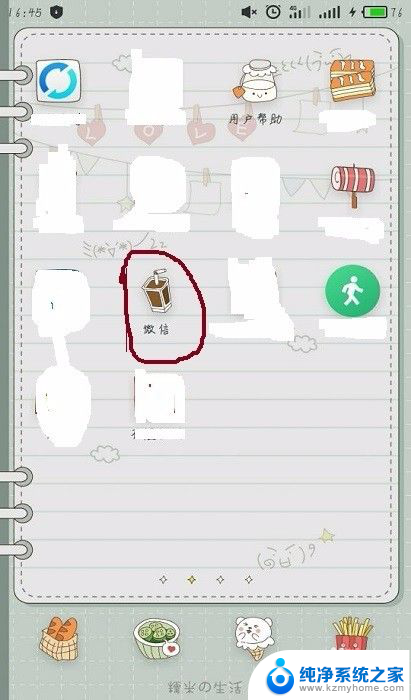
2. 第二步呢,也比较简单。就是打开微信界面中的“通讯录”。找到那个你“日思夜想”想要拉黑或者不想收到其消息的人,然后用“罪恶无比”的手指点击该好友的头像即可。呵呵(这里应该有快意的笑声)。
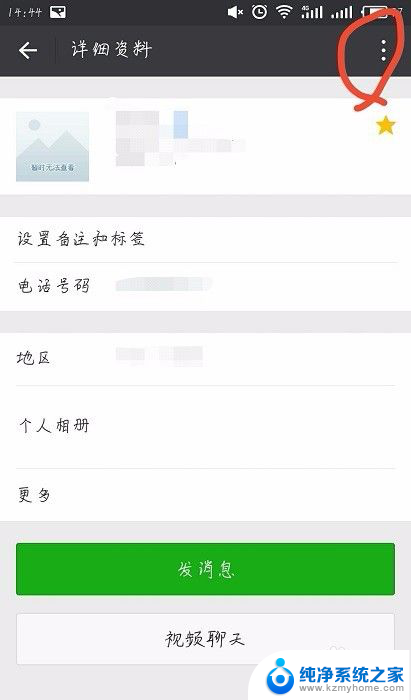
3.第三步呢,就是耐心的等待了。当你用手指点击该名好友的头像完毕之后,自动就会出现你想拒绝收到消息对的该名好友的个人详细资料界面了(到了这一步的话也就好办了)。
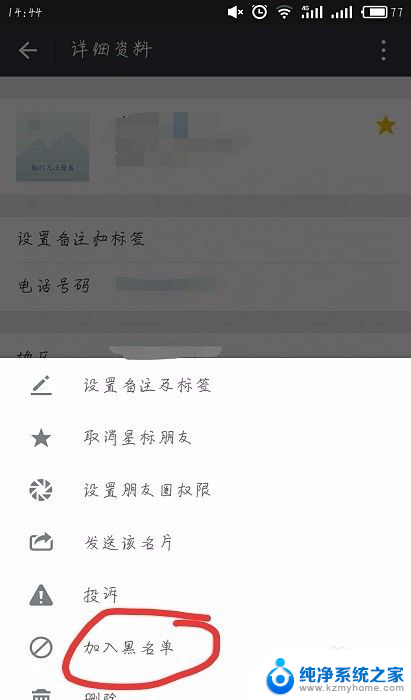
4.第四步呢,也是最重要的一步了,成败在此一举。你只需要继续点击界面右上角的“更多”按钮,然后在一列的给出选项中选择“加入黑名单”即可(大功告成,哈哈哈哈)。
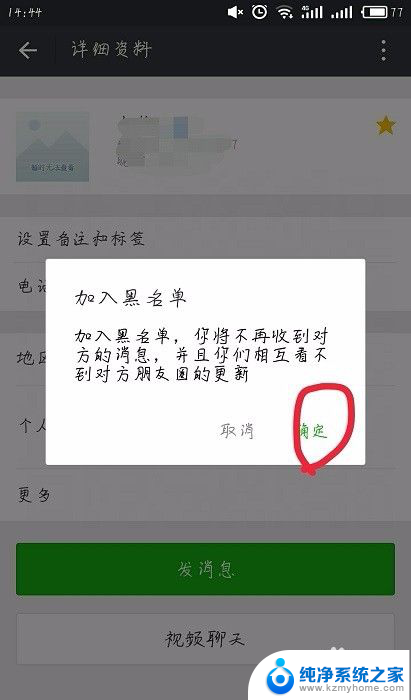
5. 第五步呢,就是看你的设置结果了。当你点开那个好友的个人资料页面时,在他的个人资料下方会出现“已添加至黑名单。你将不再受到对方的消息”的字样时,说明你的微信应该就不会受到来自对方的‘’问候‘’了。

6.同时,为了避免你的朋友圈信息外泄,下面我还设置了步 打开‘我’的页面,点击“设置”,进入设置页面后,点击“隐私”。进入隐私界面后,点击“不让他看我的朋友圈”,然后将那个好友加入其中,就OK了
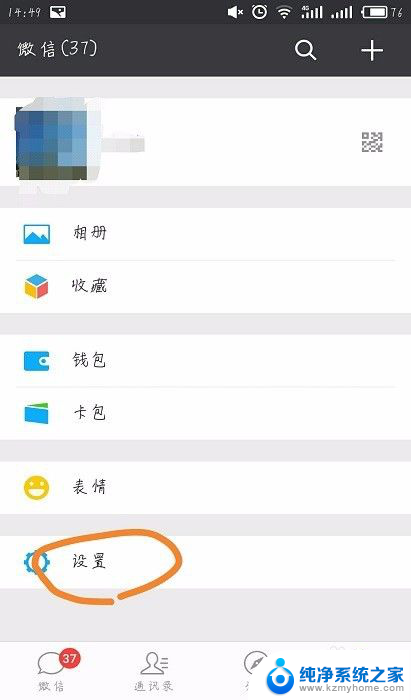
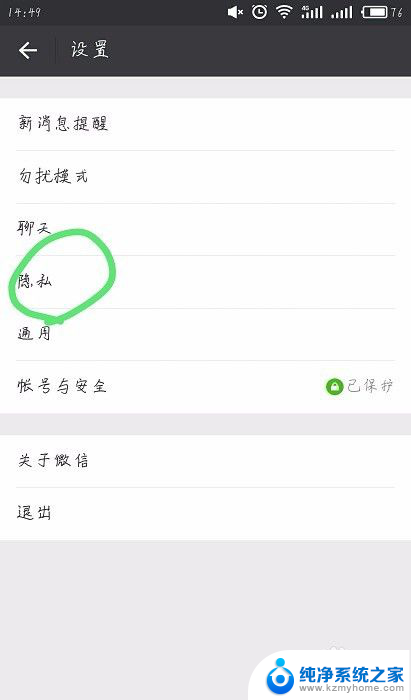
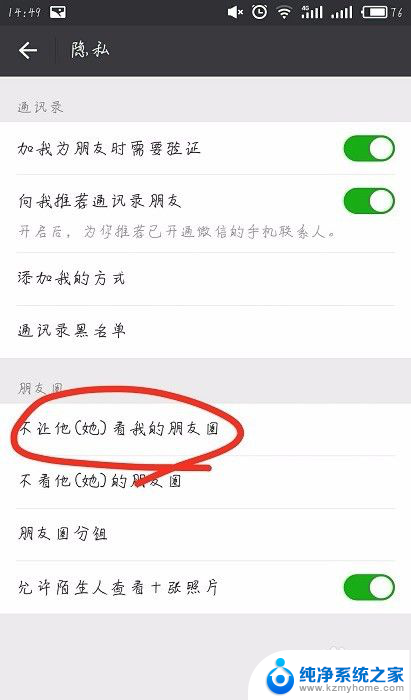
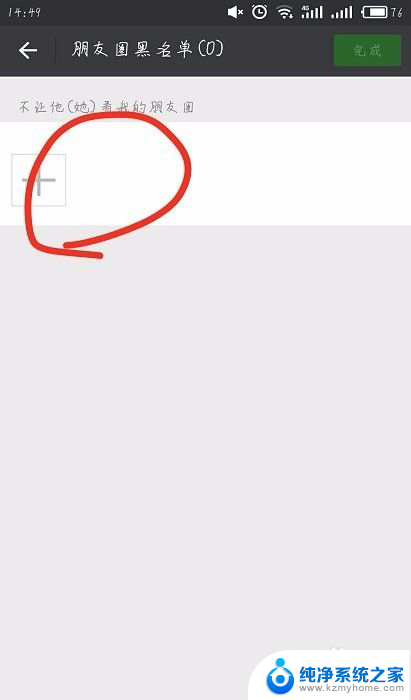
以上就是关于如何设置微信拒收的全部内容,如果您遇到相同情况,可以按照我提供的方法来解决。
微信拒收怎么设置 微信如何拒收陌生人信息相关教程
- 微信拒绝陌生人消息 微信拒收陌生人信息设置步骤
- 怎样拒绝微信好友消息 怎么在微信上拒绝接收别人的消息
- 王者荣耀微信消息接收 怎么在王者荣耀里设置微信接收游戏信息提醒
- 电脑微信加人在哪里加 微信电脑版怎么加陌生人
- 微信语音通话收不到 微信语音消息接收不到怎么办
- 微信怎么隐藏收藏 微信收藏设置仅自己可见方法
- 微信来消息怎么没声音 微信接收消息没有声音
- 微信怎么没有提示消息 微信收不到新消息提示怎么办
- 微信为什么来消息没声音了 微信接收消息没有声音
- 微信消息不震动了怎么恢复 微信收消息没声音没震动
- 多个word在一个窗口打开 Word如何实现多个文件在一个窗口中显示
- 浏览器分辨率怎么调整 浏览器如何设置屏幕分辨率
- 笔记本电脑开不了机怎么强制开机 笔记本电脑按什么键强制开机
- 怎样看是不是独立显卡 独立显卡型号怎么查看
- 无线网络密码怎么改密码修改 无线网络密码如何更改
- 电脑打印机找 电脑上如何查看设备和打印机设置
电脑教程推荐